RAS远程访问服务器配置
配置远程访问服务

第五章实验报告实验任务: (1)一、RAS+DC+PPTP (1)1.建立共享目录发布到活动目录 (1)2.远程客户端访问活动目录资源 (1)二、RAS+DC+PPTP高级设置 (1)1.设置用户通过远程访问策略拨入 (1)2.设置远程访问策略 (1)▪限制拨入时间 (1)▪限制拨入的组 (1)▪限制验证方法 (1)▪设置加密方法 (1)实验要求: (1)1.完成以上实验配置 (1)2.要求截图 (1)实验操作过程: (2)一、RAS+DC+PPTP (2)1.配置路由和远程访问服务器 (2)2.新建拨号用户 (3)3.验证 (4)二、RAS+DC+PPTP高级设置 (5)1.用户拨入属性设置 (5)2.验证 (7)3.设置验证方法 (8)4.设置加密方法 (9)实验任务:一、RAS+DC+PPTP1.建立共享目录发布到活动目录2.远程客户端访问活动目录资源二、RAS+DC+PPTP高级设置1.设置用户通过远程访问策略拨入2.设置远程访问策略▪限制拨入时间▪限制拨入的组▪限制验证方法▪设置加密方法实验要求:1.完成以上实验配置2.要求截图实验操作过程:一、RAS+DC+PPTP操作步骤:1.配置路由和远程访问服务器配置路由和远程访问服务→远程访问(拨号域VPN)→选择“VPN”→选择外部网络连接,如图1-1所示:图1-1选择“来自一个指定的地址范围”→设置地址池的范围,如图1-2所示:图1-22.新建拨号用户在RAS服务器上建立用户“shadow”并设置拨入权限,如图1-3所示:图1-33.验证在客户端新建网络连接→连接到我的工作场所的网络→虚拟专用连接→拨号的IP的地址,如图1-4所示:图1-4用shadow帐户进行拨入后,将计算机加入到域,并访问AD中的共享文件夹,如图1-5所示:图1-5二、RAS+DC+PPTP高级设置1.用户拨入属性设置设置用户的拨入属性为“通过远程访问策略控制访问”如图2-1所示:图2-1在RAS服务器上建立组sale,将用户shadow加入到sale组中,设置远程访问策略为只允许sale组拨入,如图2-2所示:图2-2设置用户允许拨入的时间为每周一至周五的08:00~18:00,如图2-3所示:图2-32.验证使用非sale组的用户验证,如图2-4所示:图2-4验证非允许时间内拨入,如图2-5所示:图2-53.设置验证方法远程访问策略→编辑配置文件→设置配置文件中的“身份验证”,如图2-6所示:图2-6验证结果如图2-7所示:图2-74.设置加密方法远程访问策略→编辑配置文件→设置配置文件中的“加密”,如图2-8所示:图2-8客户端的加密设置如图2-9所示:图2-9服务器与客户端加密不统一的验证结果如图2-10所示:~~~~~~~~~~~~~~~~~~~~~end~~~~~~~~~~~~~~~~~~~~~。
路由和远程访问服务

来提供数据保密性 4. PPTP 的 VPN 连接不提供数据完
整性(保证数据在传输中未更改) 或数据源身份验证(保证数据由经 过授权的用户发送)。
L2TP 协议
1. L2TP 只能用于运行 Windows 2000、Windows XP 或 Windows Vista 的客户端计算 机。
策略条件
限制用户的连接时间和日期 对编辑策略条件
2021/4/28
添加选中的条件
打造“香港上市职业教育高端品牌”
Page 15 / 29
• 拨入限制 • IP • 身份验证 • 多重链接 • 加密
配置文件
对数据加密 对密码加密
2021/4/28
打造“香港上市职业教育高端品牌”
Page 16 / 29
Page 20 / 29
• 故障现象 3
常见故障及解决方法 3-3
• 可能的原因
– 客户端与远程访问服务器的身份验证方式不匹配
2021/4/28
打造“香港上市职业教育高端品牌”
Page 21 / 29
项目 1
你是 Tailspin Toys 公司的网络主管,该公司是一家制造玩具飞机 的企业。公司网络由单一活动目录域构成,名为 。域中包含 25 台服务器和 200 台客户端计算机。
为了让远程用户连接公司网络时可以使用更高级的安全性,你决定 配置你的 VPN 服务器以支持 L2TP/IPSec 隧道协议。
你需要确保用户只能通过 L2TP/IPSec 隧道协议连接公司的 VPN 服务器。
写出你的方案并实施。
2021/4/28
打造“香港上市职业教育高端品牌”
配置远程访问服务(doc 10页)
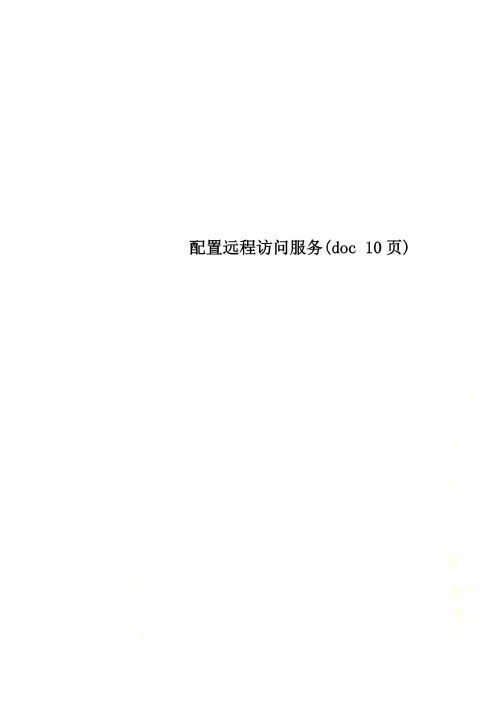
道时,进行安全的VPN资料加密,从而确保了用户资料的安全性、完整性和真实性。
要使用VPN远程访问,需将RAS服务用作VPN服务器。
VPN服务器和客户机通过本地的Internet 服务提供商(Internet Service Provider,ISP)在Internet上建立虚拟点到点的连接,就像是客户机直接连接到服务器的网络上一样。
a、VPN的组成要素有:VPN客户端:VPN客户端可能是一台单独的计算机,也可能是路由器。
一般的,VPN 客户端需要通过当地ISP连上公共网络(如Internet)以便和VPN服务器连接。
VPN服务器:接收VPN客户端VPN 连接的计算机。
该计算机一般是使用专线连接公共网络,有固定IP地址。
隧道:连接中封装资料的部分VPN连接:连接中加密资料的部分。
对典型的安全VPN连接,资料会被加密和压缩。
隧道协议:用来管理隧道及压缩专用资料的协议。
Windows Server 2003家族产品包括PPTP和L2TP隧道协议。
传输互联网络:压缩资料所通过的、共享的或公共的网络。
对于Windows Server 2003家族产品,传输互联网络始终是IP网络。
传输互联网络可以是Internet或基于IP的专用Intranet。
二、远程服务器配置实验报告项目/章节内容:配置VPN远程访问服务任务目标1.掌握远程访问服务器的配置方法2.掌握客户机网络连接的配置方法3.掌握远程访问策略的使用必要的规划说明1、必须安装远程访问组件并启用远程访问的相关服务2、远程访问服务器必须要有两个网卡,一个接广域网,一个接内网项目/实验拓扑任务一:配置远程访问服务任务分项步骤1、打开“路由和远程访问”。
1)因为Windows 2003 中,默认已经安装好了,所以不必在安装,单机“开始”—“程序”—“管理工具”—“路由和远程访问”。
2、配置“远程访问服务器”。
2)右击“路由和远程访问”中的带红色向下箭头的选项,点击“配置并启用路由和远程访问”。
RAS远程访问服务器(doc 25页)
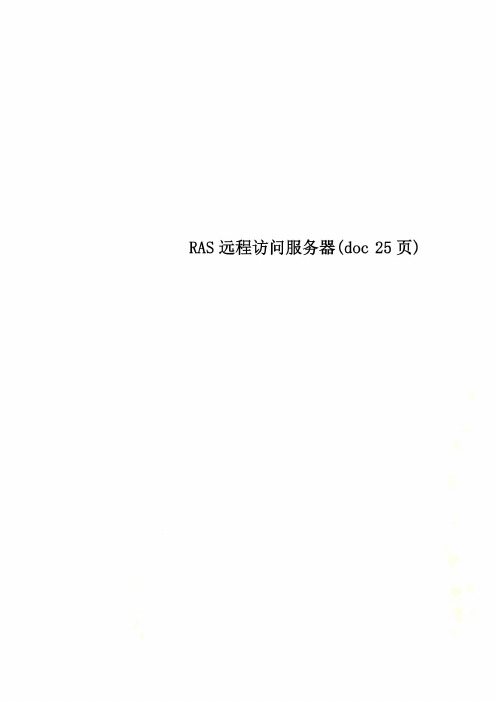
右击本地计算机名如:ahxh610231 点击“配置并启用路由额远程访问”点击“下一步”选择“虚拟专用网络……”点击下一步Wan为外网地址所以选择“wan”点击下一步因为RAC要访问的是局域网,所以我们选择“lan”点击下一步建立虚拟专用网路的话连接也得有IP 如果在局域网内有DHCP服务器的话,我们选择“自动“,如果没有DHCP 我们可以选择“来自一个自定的地址范围”我们选择“来自一个自定的地址范围”点击下一步因为没有DHCP所以我们得自己配置一个地址范围点击“新建”虚拟专用网路是要访问局域网的,所以设置的IP地址要是在局域网网段之内的配置好后点击“确定”配置好之后点击下一步RADIUS我们暂时不配置,选择否点击下一步到现在VPN就已经配置好了!下面计算机会按照你的进行配置1、RAC的配置相比RAS的双网卡和系统要求,RAC的要求几乎是无!那么RAS的VPN配置好了,RAC怎么访问呢?RAS已经在门口设置好了连接口,那RAC呢,RAC也要建立连接?RAC的连接怎么建立呢?接下来就得进行RAC配置了!连接的建立右击“网上邻居”——“属性”——“新建连接向导”双击“新建连接向导”点击下一步我们要访问的是VPN 所以选择“连接到我的工作场所的网络”点击下一步我们是和RAS建立的虚拟线路进行连接选择“虚拟专用网络连接”点击下一步输入公司名(可随意)点击下一步输入RAS的IP 假设是202.168.126.68 点击下一步为了账户安全我们选择只为我使用点击下一步完成!7、用户名和密码的设置RAC和RAS都配置好了那么可以连接了吗?我们还有最后一步,用户名的设置当RAC的建立好了连接后,会弹出该窗口,而用户名是默认的Administration,那么密码难道是开机密码?那么我们连接的是RAS 密码和用户应该是RAS的用户名和密码?那么你们可以试试看能不能连接呢?是不是连接之后出现这种情况呢?仔细想下,RAS用户名是不是需要进行配置呢?是的,那么我来进行用户名的配置!右击“我的电脑”——“管理”——“本地用户合组”——“用户”——右击用户名“Administrator”属性点击选项卡“拨入”——在”远程访问权限”中,选择“允许访问”——点击确定。
树莓派首次开机远程配置网络
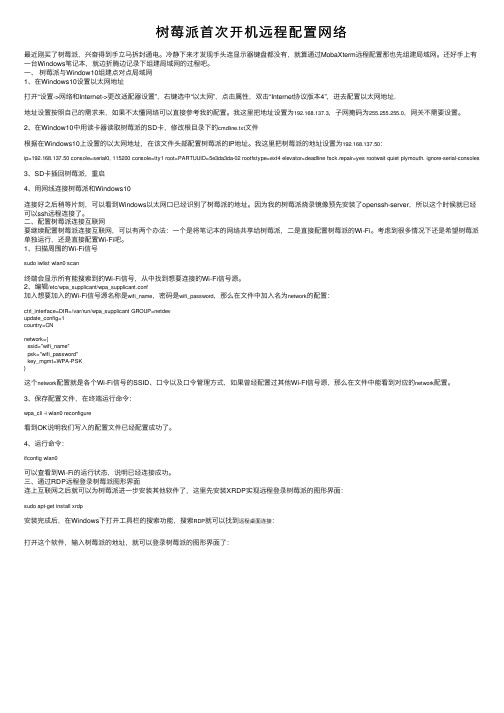
树莓派⾸次开机远程配置⽹络最近刚买了树莓派,兴奋得到⼿⽴马拆封通电。
冷静下来才发现⼿头连显⽰器键盘都没有,就算通过MobaXterm远程配置那也先组建局域⽹。
还好⼿上有⼀台Windows笔记本,就边折腾边记录下组建局域⽹的过程吧。
⼀、树莓派与Window10组建点对点局域⽹1、在Windows10设置以太⽹地址打开“设置->⽹络和Internet->更改适配器设置”,右键选中“以太⽹”,点击属性,双击“Internet协议版本4”,进去配置以太⽹地址.地址设置按照⾃⼰的需求来,如果不太懂⽹络可以直接参考我的配置。
我这⾥把地址设置为192.168.137.3,⼦⽹掩码为255.255.255.0,⽹关不需要设置。
2、在Window10中⽤读卡器读取树莓派的SD卡,修改根⽬录下的cmdline.txt⽂件根据在Windows10上设置的以太⽹地址,在该⽂件头部配置树莓派的IP地址。
我这⾥把树莓派的地址设置为192.168.137.50:ip=192.168.137.50 console=serial0, 115200 console=tty1 root=PARTUUID=5e3da3da-02 rootfstype=ext4 elevator=deadline fsck.repair=yes rootwait quiet plymouth. ignore-serial-consoles3、SD卡插回树莓派,重启4、⽤⽹线连接树莓派和Windows10连接好之后稍等⽚刻,可以看到Windows以太⽹⼝已经识别了树莓派的地址。
因为我的树莓派烧录镜像预先安装了openssh-server,所以这个时候就已经可以ssh远程连接了。
⼆、配置树莓派连接互联⽹要继续配置树莓派连接互联⽹,可以有两个办法:⼀个是将笔记本的⽹络共享给树莓派,⼆是直接配置树莓派的Wi-Fi。
考虑到很多情况下还是希望树莓派单独运⾏,还是直接配置Wi-Fi吧。
ras操作手册
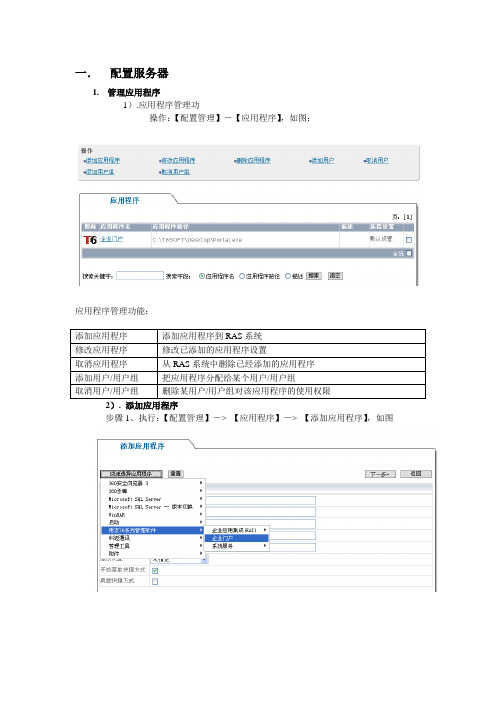
一.配置服务器1.管理应用程序1).应用程序管理功操作:【配置管理】-【应用程序】,如图:应用程序管理功能:2). 添加应用程序步骤1、执行:【配置管理】-> 【应用程序】-> 【添加应用程序】,如图说明:添加应用时,RAS控制台模拟了Windows的开始菜单,并列出其中大部分程序组及其程序,管现员可以从菜单中选择需要发布的应用程序。
如果您要添加的程序在此模拟开始菜单中找不到,可以手工输入应用程序的信息。
步骤2、指定连接设置RAS可以为不同的应用程序指定不同的连接设置。
通常选择:“默认设置”即可,如图步骤3、指定快捷方式开始菜单快捷方式:用户通过WEB方式登入RAS客户端后,会自动在Windows开始菜单中创建应用程序快捷方式。
桌面快捷方式:用户通过WEB方式登入RAS客户端后,会自动在Windows桌面创建应用程序快捷方式。
步骤4、单击【下一步】,选择需要分配此应用程序的“用户组”,依次单击【下一步】-【确定】,完成应用程序添加。
2.管理用户1).用户管理功能2).基本用户管理操作:添加用户:【配置管理】—【用户】—【添加用户】修改用户:【配置管理】—【用户】—【修改用户】删除用户:【配置管理】—【用户】—【删除用户】克隆用户:【配置管理】—【用户】—【克隆用户】添加用户举例:执行【配置管理】—【用户】—【添加用户】,如图:注意:用户名区分大小写,不支持中文用户名和密码。
点击下一步,选择应用程序,如图:点击确定,完成操作。
二.客户端管理1.客户端WEB登录WEB登入外网使用:http://域名或公网IP局域网使用:http://局域网IPl 第一次登入,会提示下载RAS客户端,下载并安装,点击“完成”,输入管理员分配的RAS 用户名和密码进行登入,登入之后可以看到发布的应用程序,单击应用程序的图标打开程序,如下图所示。
2.输入法6.4. 输入法(1)使用本地输入法右击桌面右下角的RAS托盘程序,选择使用本地输入法,如图:注意事项:本地输入法不支持微软拼音输入法。
树莓派系统(Raspberry Pi)远程登录配置方法

本文档用于讲解树莓派系统(Raspbian Pi)配置远程登录的详细操作方法,包括远程桌面、SSH,以供参考学习。
第1节系统帐号设置系统登录帐号主要为pi和root两个用户。
其中pi用户的密码修改方法如下:Root超级用户的密码修改以及开通远程登录许可方式如下:一、修改root用户密码:pi@raspberrypi:~ $ sudo passwd rootEnter new UNIX password: Root@2019Retype new UNIX password: Root@2019passwd: password updated successfullypi@raspberrypi:~ $ sudo passwd --unlock rootpasswd: password expiry information changed.二、开通SSH,ssh远程登录root账户更改文件/etc/ssh/sshd_config配置文件,修改如下设置:PermitRootLogin yes #值更改为yes第2节远程登录设置2.1 远程登录方式系统默认的开通了SSH以及VNC两种远程登录方式,如下图所示。
2.2 远程登录设置2.2.1SSH远程登录开放系统SSH远程登录配置如下图所示。
2.2.2VNC远程登录开放系统VNC远程登录配置如下图所示。
2.2.3MSTSC远程登录开放系统MSTSC远程登录配置如下图所示。
点击顶部的终端,输入命令:sudo apt-get install xrdp等待完成安装后,就可以使用mstsc远程登录工具进行远程桌面登录了。
第3节启动登录方式设置系统启动可选择登录到界面或命令行窗口界面,设置可通过以下两种方式进行:一、桌面可视化配置界面操作,如下图所示。
二、命令行界面操作,如下图所示。
输入下面的命令:sudo raspi-config。
第11章RAS远程访问服务器配置与管理

11.2.3 授权用户拨入属性(2)
如果设置本机用户,则选择菜单“计算机管理”/“系统工 具”/“本地用户和组”/“用户”,进行如上设置。
图11-10 授权用户拨入 权限
11.3 配置RAS客户机(1)
RAS服务器启动工作,客户机如何实现拨号 登 录 RAS 服 务 器 ? 这 里 以 客 户 机 运 行 Windows 2000 Professional操作系统为例,介绍客户机配置 远程登录服务器的过程:
11.1 远程访问的方式(2)
一台安装了“路由和远程访问”的Windows 2000 Server的计算机,就可以成为“RAS服务 器”,而它所提供的功能之一就是允许用户使用 “拨号网络”登录本机,因此也可以说是一台 “拨号网络服务器”,而远程的客户端则称为 “拨号网络客户端”。
11.1 远程访问的方式(3)
11.1 远程访问的方式(1)
目前经常看到的远程访问方式,有如下两种: 远程遥控、远程客户端。
“远程遥控”是目前在PC上常见的一种远程 访问方式,远程遥控软件有大家非常熟悉的PC Anywhere、Carbon Copy等。“远程客户端”则 是Windows 2000的拨号网络所提供的方式,这一 章我们主要讲解这种远程访问。
11.2.2 配置RAS服务器(1)
为了实现拨号登录远程网络,还要配置远程 访问服务器。一般Windows 2000 Server操作系统 安装完成,“路由和远程访问”组件为默认安装, 但相应服务并未启动。配置RAS服务器的具体步 骤如下:
步骤一,选择“开始”/“程序”/“管理工 具”/“路由和远程访问”,将出现如图11-4所示 “路由和远程访问”管理窗口。
图11-9 路由和远程访问 管理器
- 1、下载文档前请自行甄别文档内容的完整性,平台不提供额外的编辑、内容补充、找答案等附加服务。
- 2、"仅部分预览"的文档,不可在线预览部分如存在完整性等问题,可反馈申请退款(可完整预览的文档不适用该条件!)。
- 3、如文档侵犯您的权益,请联系客服反馈,我们会尽快为您处理(人工客服工作时间:9:00-18:30)。
11.1 远程访问的方式(1)
目前经常看到的远程访问方式,有如下两种: 远程遥控、远程客户端。 “远程遥控”是目前在PC上常见的一种远程 访问方式,远程遥控软件有大家非常熟悉的PC Anywhere、Carbon Copy等。“远程客户端”则 是Windows 2000的拨号网络所提供的方式,这 一S服务器
在“路由和远程访问”控制台中,如图11-9 所示右键单击RAS主机名“BERRY(本地)”, 在弹出的“所有任务”菜单中选择停止、开始、 重启动等子菜单完成相应工作。
11.4.2 设置用户的RAS使用权限(1)
可以通过远程访问策略控制远程访问的行 为,诸如允许连接的类型、允许或拒绝连接、允 许连接的时间等。新建远程访问策略的步骤如下: 步骤一,鼠标右键单击“远程访问策略”/“新 建远程访问策略”,在出现的第一个对话框中为 策略起一个便于识别的名字,单击“下一步”。
11.2.2 配置RAS服务器(4)
图11-5配置路由和远程访问服务器向导图
11.2.2 配置RAS服务器(5)
11-6配置路由和远程访问服务器向导
11.2.2 配置RAS服务器(6)
步骤四,出现如图11-7所示对话框,向导要 求你指定远程客户端获得IP地址的方式。若网络 中存在DHCP服务器,可以由这台DHCP服务器为 远程客户提供IP地址分配;另一种方式,在本 RAS服务器上设置一段IP地址范围,由RAS服务器 向远程客户分配IP地址。这里,我们选择第二种 方式“来自一个指定的地址范围”,按“下一 步”,在出现的图11-8所示对话框中单击“新建” 按钮,设置远程客户端的静态IP地址范围(如从 210.43.16.156到210.43.16.199),单击“下一 步”按钮。
11.2.2 配置RAS服务器(9)
图11-9 路由和远程访问 管理器
11.2.2 配置RAS服务器(10)
步骤六,远程访问服务器具备着DHCP 中继代理程序的功能,以便将拨号网络客户 端要求的IP地址信息转送给其他网络区域的 DHCP服务器。如果要设置转送DHCP信息的 话,在如图11-9所示的窗口中,鼠标右键单 击“DHCP中继代理程序”/“属性”,进行相 应设定即可。
11.2.1 配置RAS服务器Modem(4)
图11-2 选择调制解调器型号
11.2.1 配置RAS服务器Modem(5)
步骤三,在出现的如图11-3所示对话框中选 择Modem所连端口,如“通讯端口COM1”,点击 “下一步”继续。系统复制文件,复制结束后, Modem的安装完成。
11.2.1 配置RAS服务器Modem(6)
11.2.1 配置RAS服务器Modem(2)
图11-1 调制解调器安装向导
11.2.1 配置RAS服务器Modem(3)
步骤二,在如图11-2所示对话框的调制解调 器列表中,选择合适的Modem类型,选中后点击 “下一步”继续。如果找不到与你的Modem相匹 配的类型,选择“从软盘安装”,同时将你的 Modem驱动程序盘插入软驱或光驱,在弹出路径 输入对话框中,指定驱动程序所在位置,点击 “确定”后继续。
11.4.2 设置用户的RAS使用权限(7)
图11-16 添加远程访问策略
11.4.2 设置用户的RAS使用权限(8)
图11-17 编辑拨入配置 文件
11.4.3 管理通信端口(1)
RAS服务启动后,可以通过“远程访问客户 端”窗口监视、管理通信端口,如图11-18所示, 可以在此窗口中查看目前连接的RAS客户信息, 包括连接端口、用户名、启动时间等。本例显示, 用户zhj现正连接在RAS服务器上,连接时间4分 41秒。双击该用户可以查看更为详细的信息,比 如客户机使用的IP地址,接收和发送的数据包等 信息。
11.2.2 配置RAS服务器(1)
为了实现拨号登录远程网络,还要配置远 程访问服务器。一般Windows 2000 Server操 作系统安装完成,“路由和远程访问”组件为 默认安装,但相应服务并未启动。配置RAS服 务器的具体步骤如下: 步骤一,选择“开始”/“程序”/“管理工 具”/“路由和远程访问”,将出现如图11-4所 示“路由和远程访问”管理窗口。
11.2.2 配置RAS服务器(7)
图11-7 设置远 RAS客户获取 IP地址方式
11.2.2 配置RAS服务器(8)
图11-8设置 RAS客户IP地 址范围
步骤五,选择不使用RADIUS,单击“下一步”按钮,最后 按“完成”按钮结束配置。配置后的“路由和远程访问”管理器 窗口如图11-9所示。
11.1 远程访问的方式(2)
一台安装了“路由和远程访问”的Windows 2000 Server的计算机,就可以成为“RAS服务 器”,而它所提供的功能之一就是允许用户使用 “拨号网络”登录本机,因此也可以说是一台 “拨号网络服务器”,而远程的客户端则称为 “拨号网络客户端”。
11.1 远程访问的方式(3)
11.3 配置RAS客户机(2)
图11-11 配置拨号网络
11.3 配置RAS客户机(3)
步骤三,在出现的列表框中选择连接设备, 也就是我们刚刚安装的Modem,单击“下一步”, 出现如图11-12所示对话框时,输入远程访问服 务器的电话号码,然后单击“下一步”。配置此 连接设置为只有自己可以使用,或让所有用户都 可以使用。单击“下一步”按纽,为此连接设置 一个名称,单击“完成”按纽结束设置。
11.2.3 授权用户拨入属性(2) 如果设置本机用户,则选择菜单“计算机管理”/“系统工
具”/“本地用户和组”/“用户”,进行如上设置。
图11-10 授权用户拨入 权限
11.3 配置RAS客户机(1)
RAS服务器启动工作,客户机如何实现 拨 号登 录RAS 服 务 器? 这里 以 客户 机 运行 Windows 2000 Professional操作系统为例, 介绍客户机配置远程登录服务器的过程: 步骤一,安装并设置好调制解调器,参 见11.2节内容。 步骤二,选择拨号网络,建立新的连接, 出现“网络连接向导”,单击“下一步”, 在如图11-11所示对话框中选择网络连接类 型“拨号到专用网络”,单击“下一步”。
11.4.2 设置用户的RAS使用权限(2)
步骤二,在如图11-13所示对话框设定要匹 配的条件,单击“添加”按纽,系统弹出如图 11-14“选择属性”对话框,列出了属性列表,选 择要添加的属性条件,例如在此设置选择“允许 用户连接的时间和日期”项,单击“添加”出现 如图11-15所示“时间设置”对话框,我们设置 从星期一到星期五,从早8点到晚19点,允许用 户访问,设置完按“确定”。可以反复添加多个 条件属性,添加完后单击“下一步”。
11.2.2 配置RAS服务器(2)
图11-4 路由和远程访问管理窗口
11.2.2 配置RAS服务器(3)
步骤二,右键单击该窗口左边“树”中 的“BERRY(本地)”,在弹出菜单中选择 “配置并启用路由和远程访问”项,屏幕出现 “路由和远程访问服务安装向导”欢迎窗口, 单击“下一步”按钮。 步骤三,在出现的如图11-5所示对话框, 选择“远程访问服务器”,单击“下一步”按 钮,出现图11-6所示对话框时,选择现有协议 的或者添加新的远程客户协议,如果所需要的 通讯协议已列在列表中,则单击“下一步”按 纽。
11.2 配置RAS服务器
需要安装Windows 2000 server的服务 器成为拨号网络服务器,在安装RAS服务 之前,首先安装好调制解调器(Modem)
11.2.1 配置RAS服务器Modem(1)
安装步骤如下所示: 步骤一,运行“控制面板”中“电话和调制 解调器选项”应用程序,弹出调制解调器安装向 导对话框,如图11-1所示。点击“添加”按钮, 之后可以让计算机自动检测Modem,也可以选择 “不要检测我的调制解调器,我从列表中选择”, 这里选择第二种方式,出现如图11-2所示对话框。
11.4.2 设置用户的RAS使用权限(3)
图11-13 添加远程访问策略对话框
11.4.2 设置用户的RAS使用权限(4)
图11-14 设置 用户匹配条 件
11.4.2 设置用户的RAS使用权限(5)
图 14-15 设置远程用户访问时间
11.4.2 设置用户的RAS使用权限(6)
步骤三,出现设置访问权限对话框,设 置用户“在符合指定条件时,授予远程访问 权限,拒绝远程访问权限”,单击“下一 步”。 步骤四,在出现的如图11-16所示对话框 中,单击“编辑配置文件”,进行如图1117所示“编辑用户文件”对话框,进行用户 拨入限制、身份验证等的设置。单击“完成” 结束策略编辑并启动了该策略。
11.3 配置RAS客户机(4)
图11-12 配置RAS服务器电话号码
11.3 配置RAS客户机(5)
双击新建立的连接,在弹出的对话框中输入 用户帐号与密码等数据后,单击“拨号”就可以 登录到RAS服务器了。
11.4 管理RAS服务器(6)
在RAS服务器配置完成后,RAS服务就启动 了。当然,管理员可以在任何时刻停止或重新启 动RAS服务。
图 11-3 配置Modem连接端口
11.2.1 配置RAS服务器Modem(7)
Modem安装好后,可以对它进行参数设置 和测试,测试Modem安装及工作是否正常。选择 “控制面板”中“电话和调制解调器选项”图标, 双击后弹出“电话和调制解调器选项”属性对话 框,选择所安装的Modem,按“属性”按纽进入 相应的Modem属性对话框中,在此可以对其参数 进行设置,一般这些参数不必修改。
